Cách mở USB trên tivi Samsung: Đơn giản 5 bước, ai cũng làm được
Cách mở USB trên tivi Samsung chỉ trong vài bước đơn giản, xem phim, nghe nhạc cực tiện mà ai cũng làm được.
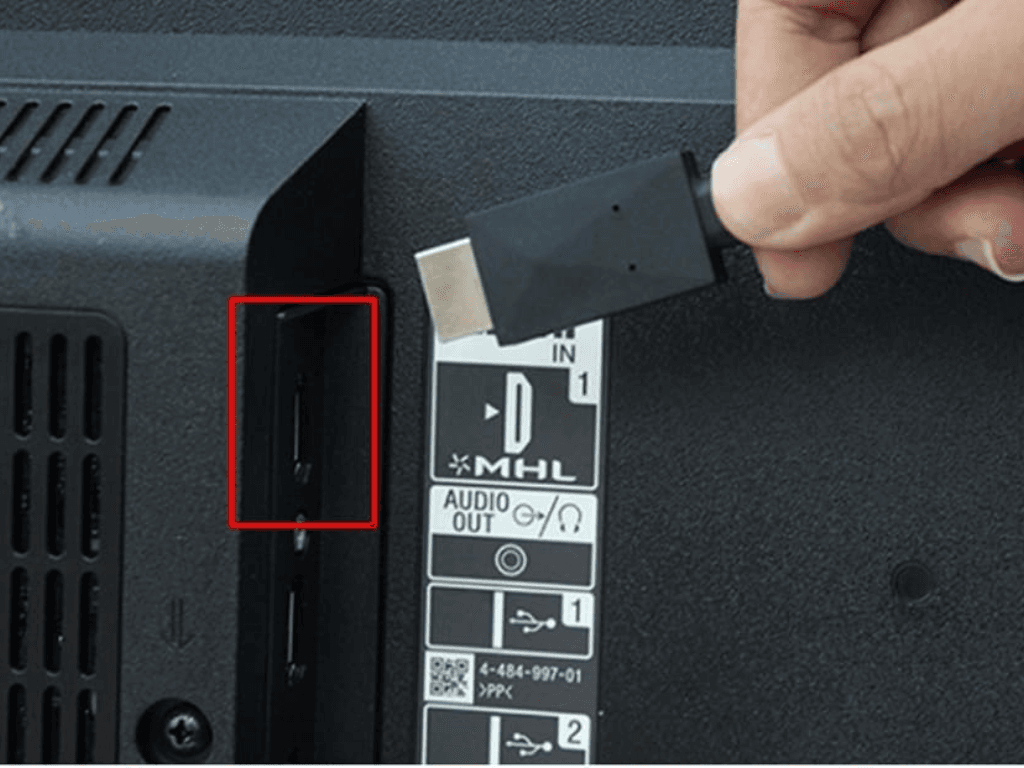
Trong cuộc sống hiện đại, tivi không chỉ là thiết bị để xem truyền hình mà còn là trung tâm giải trí đa phương tiện của gia đình. Một trong những tính năng được sử dụng nhiều nhất là khả năng phát nội dung từ USB. Với một chiếc tivi Samsung, việc kết nối và phát file từ USB là một thao tác vô cùng đơn giản, nhưng đôi khi bạn có thể gặp phải những sự cố nhỏ như tivi không nhận USB hay không phát được file. Bài viết này sẽ là một cẩm nang chi tiết, hướng dẫn bạn cách mở USB trên tivi Samsung chỉ trong 5 bước nhanh gọn, đảm bảo ai cũng có thể làm được. Ngoài ra, Điện máy Htech cũng sẽ cung cấp các mẹo xử lý khi gặp lỗi và những lưu ý quan trọng để trải nghiệm giải trí của bạn luôn suôn sẻ.
1. Điều kiện để tivi Samsung nhận USB
Trước khi cắm USB vào tivi, bạn cần đảm bảo cả USB và tivi đều đáp ứng một số điều kiện cơ bản. Đây là yếu tố tiên quyết để tránh các lỗi không đáng có.
1.1. Các loại USB tương thích
Tivi Samsung, đặc biệt là các dòng Smart TV, hỗ trợ nhiều loại USB khác nhau. Tuy nhiên, để đảm bảo tương thích tốt nhất, bạn nên sử dụng các loại USB có định dạng hệ thống tệp là FAT32 hoặc NTFS.
FAT32: Phổ biến hơn và tương thích với hầu hết các thiết bị điện tử. Tuy nhiên, định dạng này không hỗ trợ các tệp tin có dung lượng lớn hơn 4GB.
NTFS: Tương thích tốt với tivi Samsung và hỗ trợ các tệp tin có dung lượng lớn, rất phù hợp để phát các bộ phim chất lượng cao.
1.2. Dung lượng USB
Tivi Samsung có thể hỗ trợ các USB có dung lượng lên đến 1TB. Tuy nhiên, để đảm bảo tốc độ đọc và xử lý tốt nhất, bạn nên sử dụng các USB có dung lượng vừa phải (dưới 128GB) và có tốc độ truyền tải dữ liệu nhanh (chuẩn USB 3.0 trở lên).
1.3. Vị trí cổng USB của tivi Samsung
Cổng USB của tivi Samsung ở đâu? Thông thường, các cổng USB sẽ được bố trí ở phía sau hoặc bên hông tivi. Tùy vào từng dòng máy, vị trí có thể khác nhau, nhưng bạn sẽ dễ dàng nhận ra biểu tượng USB () bên cạnh cổng cắm. Một số dòng tivi Samsung đời mới còn có các cổng USB 3.0 với màu xanh đặc trưng.

2. Các bước mở và phát file từ USB
Khi đã đảm bảo các điều kiện trên, việc mở và phát file từ USB trên tivi Samsung chỉ mất vài phút. Dưới đây là 5 bước cực kỳ đơn giản.
Bước 1: Cắm USB vào tivi: Cắm USB vào một trong các cổng USB của tivi Samsung. Hầu hết các tivi sẽ tự động nhận diện và hiển thị một thông báo trên màn hình.
Bước 2: Chọn nguồn phát (Source): Nếu tivi không tự động nhận, bạn có thể nhấn nút "Source" hoặc "Input" trên remote tivi. Một danh sách các nguồn phát sẽ hiện ra.
Bước 3: Chọn USB: Trong danh sách nguồn phát, bạn hãy chọn "USB" hoặc "USB Drive". Một số tivi còn phân loại theo tên USB, ví dụ "USB A", "USB B"...
Bước 4: Chọn loại nội dung: Tivi sẽ hiển thị giao diện quản lý tệp. Tại đây, bạn có thể chọn loại nội dung muốn xem, ví dụ như Video, Ảnh (Photo), Nhạc (Music) hoặc Tất cả (All files).
Bước 5: Mở file và thưởng thức: Sau khi chọn loại nội dung, bạn chỉ cần tìm đến file mình muốn xem và nhấn "OK" trên remote để bắt đầu phát.
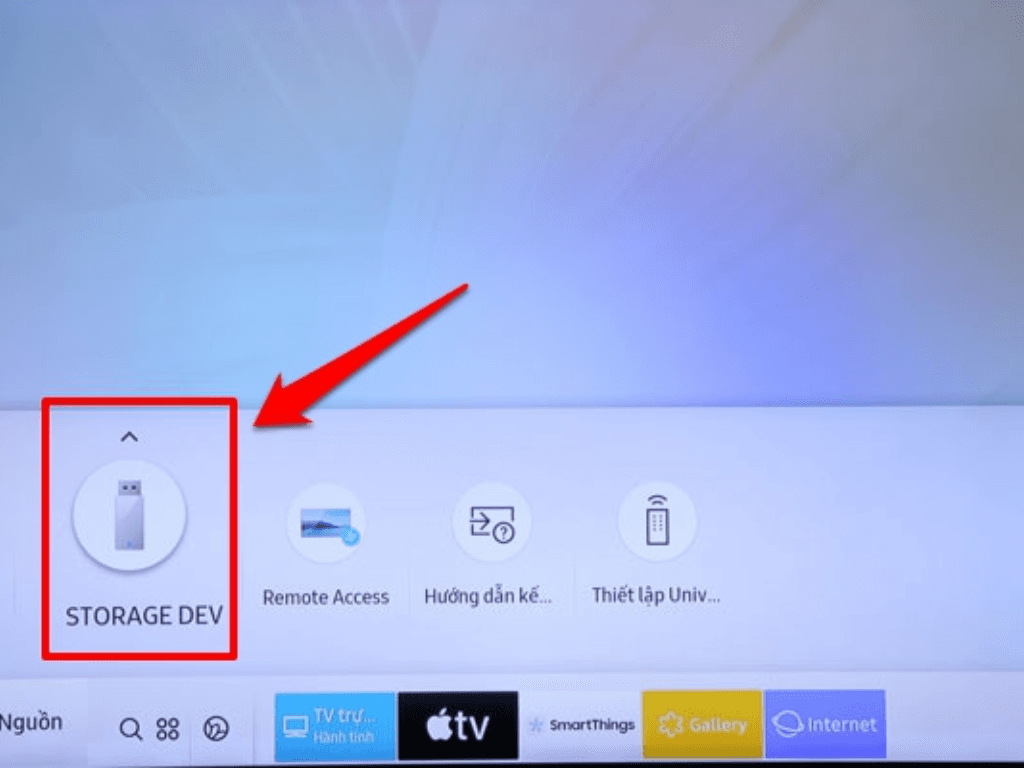
3. Cách xử lý khi tivi không nhận USB
Cắm USB vào tivi không xem được video hoặc tivi hoàn toàn không nhận USB là một trong những sự cố phổ biến nhất. Đừng lo lắng, hãy thử các cách sau để khắc phục.
3.1. Kiểm tra lại USB
Kiểm tra cổng USB: Thử cắm USB vào một cổng USB khác trên tivi. Nếu tivi nhận, có thể cổng USB ban đầu bị hỏng.
Kiểm tra USB trên máy tính: Cắm USB vào máy tính để kiểm tra xem USB có bị hỏng không. Nếu máy tính cũng không nhận USB, có thể USB đã bị lỗi.
Kiểm tra định dạng: Dùng máy tính để kiểm tra lại định dạng hệ thống tệp của USB (FAT32/NTFS). Nếu USB ở định dạng khác, bạn cần sao chép dữ liệu ra ngoài và format lại USB.
3.2. Cập nhật phần mềm tivi
Đôi khi, lỗi không nhận USB có thể do phần mềm tivi đã lỗi thời.
Vào Cài đặt: Nhấn nút "Home" trên remote, sau đó chọn "Cài đặt" (Settings).
Chọn Hỗ trợ: Chọn mục "Hỗ trợ" (Support) và tìm "Cập nhật phần mềm" (Software Update).
Kiểm tra và cập nhật: Chọn "Cập nhật ngay" (Update Now). Tivi sẽ tự động kiểm tra và tải về bản cập nhật mới nhất.
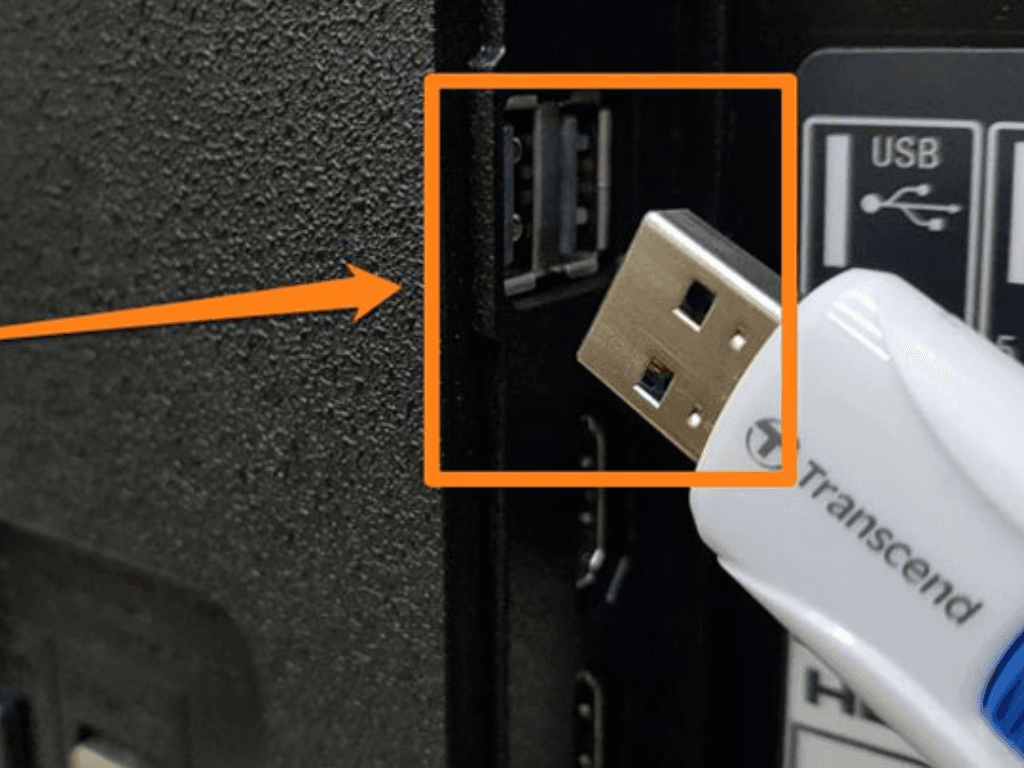
4. Lỗi định dạng video: cách chuyển file đúng chuẩn
Lỗi định dạng video là một trong những nguyên nhân khiến bạn cắm USB vào tivi không xem được video. Mỗi tivi Samsung có một danh sách các định dạng hỗ trợ khác nhau.
Kiểm tra định dạng video: Các định dạng phổ biến mà tivi Samsung hỗ trợ bao gồm MP4, AVI, MKV, MOV. Nếu tệp video của bạn ở định dạng khác (ví dụ: WMV, FLV...), bạn sẽ không thể phát được.
Cách chuyển đổi: Sử dụng một phần mềm chuyển đổi video trên máy tính (ví dụ: HandBrake, Format Factory) để chuyển đổi tệp video sang định dạng phù hợp.
Đầu đọc USB cho tivi thường: Đối với các tivi đời cũ hoặc tivi thường không có tính năng này, bạn cần sử dụng một đầu đọc USB (hoặc đầu phát đa phương tiện) riêng để kết nối và phát file.

5. Gợi ý loại USB tốt dùng cho tivi Samsung
Để có trải nghiệm giải trí mượt mà, việc chọn một chiếc USB tốt là điều quan trọng.
Tốc độ: Nên chọn USB 3.0 để có tốc độ truyền tải nhanh, tránh tình trạng giật, lag khi xem video chất lượng cao.
Thương hiệu uy tín: Các thương hiệu như SanDisk, Kingston, Transcend là những lựa chọn đáng tin cậy về cả chất lượng và độ bền.
Dung lượng phù hợp: Tùy vào nhu cầu sử dụng, bạn có thể chọn USB có dung lượng từ 32GB đến 128GB.
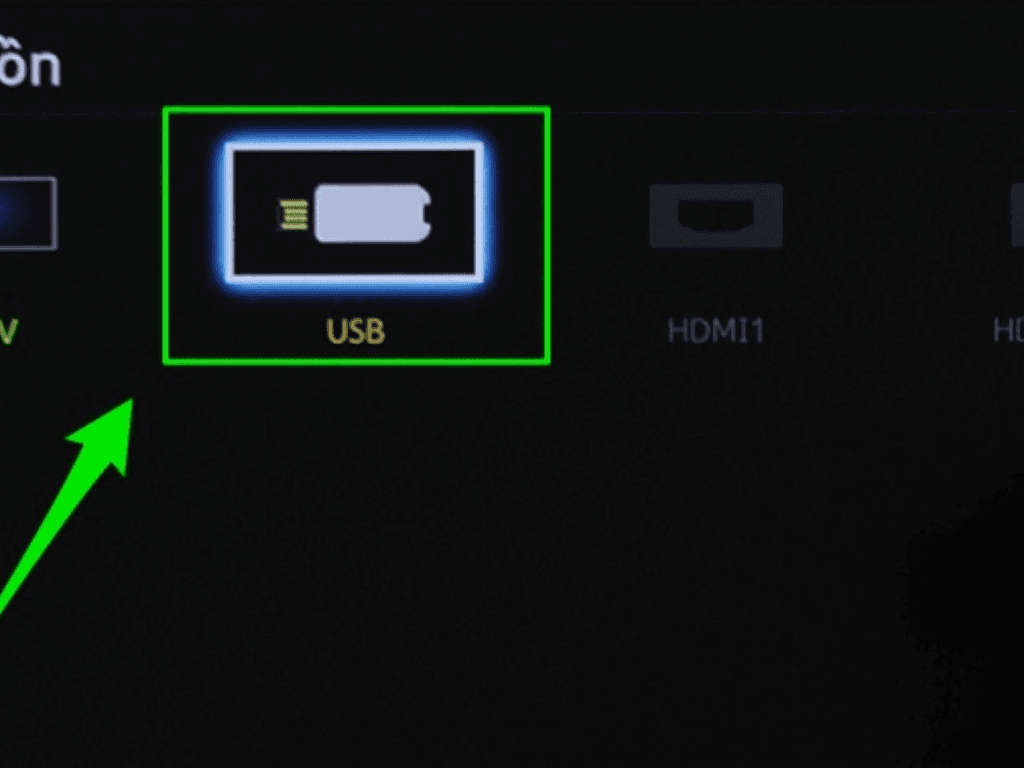
Cách mở USB trên tivi Samsung là một thao tác đơn giản nhưng mang lại trải nghiệm giải trí đa dạng cho cả gia đình. Bằng cách nắm vững 5 bước cơ bản và các mẹo xử lý lỗi, bạn sẽ có thể tự tin xem những bộ phim hay, thưởng thức những bản nhạc yêu thích hay chia sẻ những khoảnh khắc đẹp trên màn hình lớn. Hy vọng cẩm nang này đã cung cấp cho bạn những thông tin hữu ích và giúp bạn tận dụng tối đa các tính năng của chiếc tivi Samsung của mình.
